2023. 1. 7. 18:45ㆍ일러스트레이터
냠냐입니다.
색상 변경은 이미 알고 계시겠지만
형식적으로 한 번
밟고 갈게요.
1. 컬 러 링
툴 패널의 칠(fill)/선(stroke) 색상과,
견본 패널(swatches panel)/색상 패널(color panel)/색상 안내 패널(color guide panel)을
이용해 오브젝트를 다양하게 컬러링 할 수 있으시고,
그라디언트(gradient)툴과 그라디언트 패널에서
오브젝트에 점진적 색상을 적용할 수 있어요.
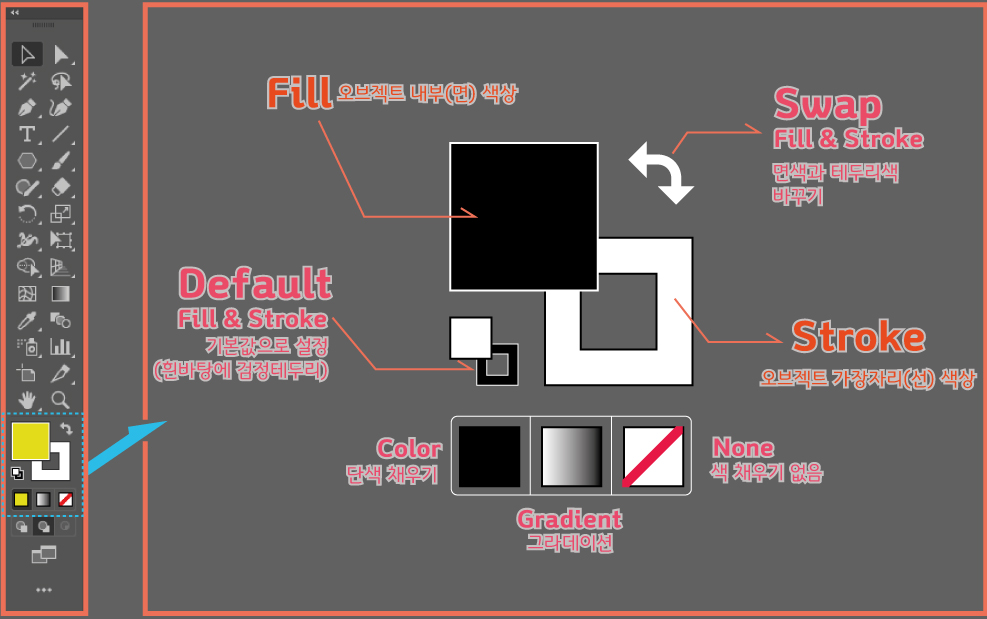
Fill 아이콘을 더블클릭하면 컬러피커 대화상자가 나타납니다.
색상 변화를 직접 보면서 원하는 색상을 선택할 수 있고,
컬러 슬라이더로 색상을 선택하고,
컬러 스펙트럼 내부에서 원하는 명도와 채도를
적용합니다.

윈도우 메뉴에서 적당한 패널을 찾아 여러가지 방법으로 색상 변경이 가능합니다.
컬러 가이드 패널은 어울리는 컬러링을 적용하는데 도움을 주는 패널이에요.
스와치 패널은 카테고리별로 견본색과 그라데이션, 패턴 등이 분류 등록하여 제공합니다.
이 패널에 사용자 정의 색(내가 만든색)을 등록하거나 삭제해 사용하기도 가능하며,
라이브러리 메뉴를 클릭하시면 열리는 메뉴의 컬러북에서
PANTONE이나 HKS등 규격이 정해진 컬러를 사용할 수 있어요.
색상 패널 역시 컬러 스펙트럼과 CMYK 수치를 지정해
색상의 농도를 변경하고 설정할 수 있습니다.
2. 그라데이션
색상의 속성 즉,
오브젝트의 색상을 적용하는 방법은
단색 / 그라데이션 / 색없음
등의 3가지 방법이 기본입니다.
투명도를 조절하면 보여지는 색상이 옅어지고,
아래의 개체가 비쳐보이는 방법도 있으나
실크스크린에서는 사용할 수 없어요.
그라디언트란,
두 가지 이상의 색이 점진적으로
연결되어 변화하는 것이며,
오브젝트에 적용하려면
툴과 패널을 사용하면 됩니다.

선택한 오브젝트에 그라데이션을 적용하고
그라디언트 툴을 선택하면
Gradient Anoontator(그라디언트 주석자)가 나타납니다.
드래그 하여 그라데이션 위치와 방향 모양등을 변경 할 수 있고,
패널에서도 변경할 수 있어요.
메쉬(mesh)툴을 사용하면
그라디언트 영역을 별도로 지정할 수 있습니다.
오른쪽 하단 7각형에서
일부 조절점만 선택하여 색을 변경 적용해 예시를 만들었습니다.
오브젝트 메뉴에서 Create Gradient Mesh를 실행해
적용할 수도 있습니다.
망툴을 이용해 조절점은 더 추가할 수 있습니다.
교재들의 구성에 따라 블렌딩모드가
그라데이션과 묶여 설명되어 있기도 하고,
그렇지 않기도 합니다만,
저는 같이 해볼게요.

블렌딩 툴은 색상 뿐만 아니라 형태도 블렌딩 가능하고,
GTQ시험에서 주로 선의 블렌딩 과제가 주어지기도 합니다.
블렌딩 실행 이후 벡터화하여 개체를 분리, 수정할 수 있습니다.
예.
.
.
.
.
끝이요.
'일러스트레이터' 카테고리의 다른 글
| 13. 일러스트레이터 타입 툴 - 타이포그래피와 캘리그래피 (0) | 2023.01.15 |
|---|---|
| 12. 일러스트레이터 패턴 등록 및 조절 (4) | 2023.01.12 |
| 10. 어도비 일러스트레이터 단축키 (2) | 2023.01.06 |
| 9. 어도비 일러스트레이터 이미지 쪼개기(트레이싱) (0) | 2023.01.05 |
| 8. 어도비 일러스트레이터 패스파인더 (0) | 2023.01.04 |